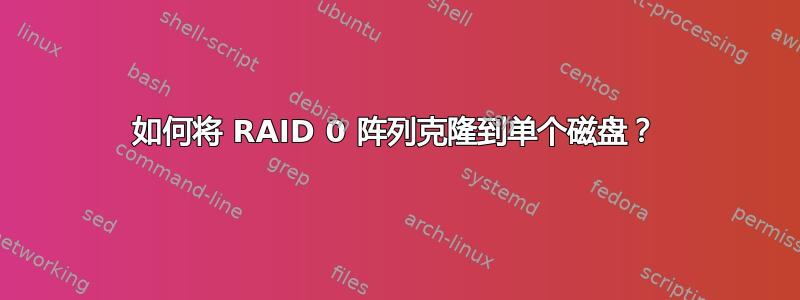
情况:
- 一个空的 120GB SSD
- 两个 60GB SSD 为 RAID 0,包含 Windows 7 安装
- RAID 是基于固件的(又名 fakeRAID),这意味着它需要驱动程序才能被操作系统看到。
我不想再使用 RAID 0;太危险了。我想从 RAID 阵列中取出数据并将其放到单个 120GB SSD 上。最终,我想保持 Windows 7 安装完全完整;我不想重新安装任何东西。
请记住,我有数 TB 的可用空间可用作需要进行的任何传输的临时存储。
我调查了克隆兹拉但它(与大多数克隆软件一样)不支持基于固件的 RAID。
答案1
尝试易我磁盘复制实用程序将 RAID 0 阵列克隆到单个磁盘。
答案2
下载并安装优秀(而且免费!)Paragon 备份。
使用 Windows 备份进行完整备份。您可以将其存储在第三个硬盘、USB 驱动器或网络上的另一台计算机上。我使用了联网计算机。这是我们唯一的紧急措施,也是最后的手段,以防万一备份失败,如果一切顺利,就不会使用。出现提示时制作恢复盘。作为进一步的预防措施,启动恢复盘并确保您可以访问备份。不要跳过这一步!
现在使用 Paragon Backup 进行完整备份。如果愿意,可以放在同一位置(这是我们稍后将恢复的位置)。确保备份 MBR、系统保留(~100MB)和 Windows 分区。至少 3 个“分区”。如果这就是您拥有的全部,那么没问题,只需确保备份所有分区即可。严格来说,MBR 不是一个分区,但您会看到它被列出。
创建 Paragon 备份/恢复 CD 或 USB(我使用了 USB 拇指驱动器)
启动您在步骤 4 中创建的 Paragon 备份/恢复磁盘,并确保您可以访问您在步骤 3 中创建的备份,如果您像我一样使用网络,则需要使用“配置网络”选项进行设置。如果您无法访问备份,则需要移动备份。在继续之前,请确保您可以使用 Paragon 备份/恢复磁盘访问备份。
重新启动并进入您的 RAID BIOS,销毁您的阵列,不要创建新阵列。
启动 Paragon 备份/恢复,现在将 Windows 7 备份恢复到磁盘 0。确保恢复 MBR 和 ~100MB“系统保留”分区以及 Windows 分区。
一旦完成后,您现在就可以启动 Windows。
打开“设备管理器”并查找您的 RAID 驱动程序。卸载它。系统应提示您重新启动。
进入您的主板 BIOS 设置,将 SATA 控制器模式从 RAID 更改为 SATA(您可以尝试 AHCI,但如果无法启动,您将需要按照众多指南之一了解如何启用 AHCI)。
如果一切顺利,Windows 将为您的 SATA 控制器安装正确的驱动程序,并且很可能会重新启动,但基本上就是这样。
更多细节,请查看我写的这篇博客文章就此主题而言。


